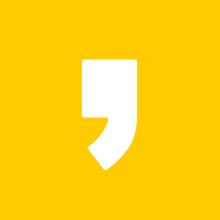PC에서 크롬 브라우저 열리지 않을 때 초간단 해결 방법
크롬은(Chrome) 가장 많이 사용하고 있는 인터넷 브라우저인데 잘 실행되던 크롬이 윈도우 업데이트 후 갑자기 열리지 않는 경우가 있습니다.
이럴 때 당황스러울 것입니다
PC에서 크롬(Chrome)이 실행되지 않을 때 조치 방법으로 다양한 방법들이 있지만 가장 심플하고 쉽게 해결할 수 있는 방법을 정리해 봅니다.
PC에서 크롬(Chrome) 안 열림 해결방법
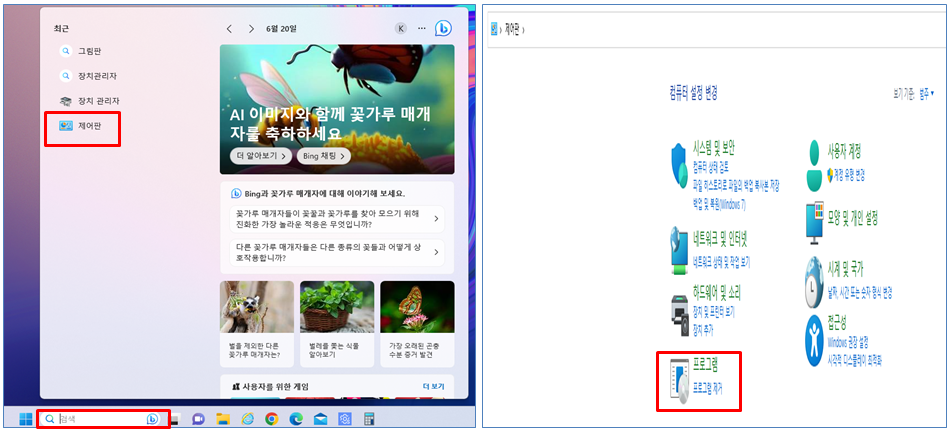
작업표시줄 윈도우 마크 있는 곳 검색창에 "제어판"을 검색 후 제어판 -> 프로그램을 클릭합니다.
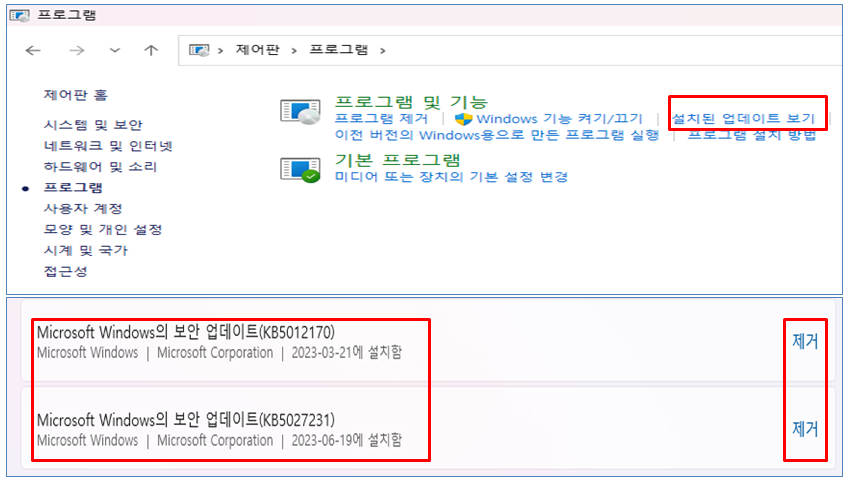
제어판 -> 프로그램 -> 설치된 업데이트 보기를 클릭하여 상기 그림에서와 같이 업데이트 항목 중 KB5012170, KB5027231을 제거해 줍니다
제거 후 컴퓨터를 재시작하여 크롬을 실행하면 간단히 해결되어 실행될 것입니다.
그래도 실행이 되지 않는다면 다양한 방법이 소개되고 있는데 용어도 잘 모르고 컴퓨터에 대한 이해도 부족한데 스트레스 받지 말고 크롬(Chrome) 프로그램을 제거 후 재설치하는 것이 가장 간단한 해결 방법입니다.
크롬 다운로드 설치
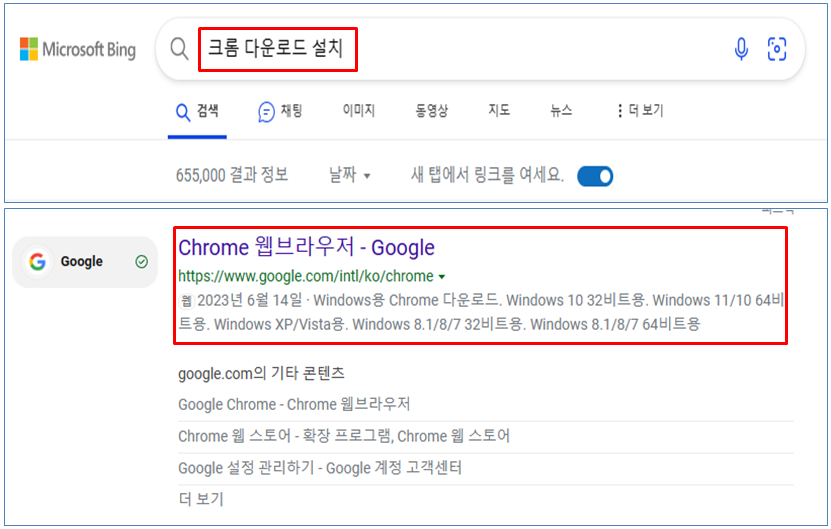
크롬(Chrome) 제거 전 키보드에서 Ctrl + Alt + Delete 키를 누른 후 "작업관리자"를 실행하여 실행 중인 크롬(Chrome) 항목을 찾아 오른쪽 마우스를 클릭하여 "작업끝내기"를 합니다
다시 제어판을 실행 후 프로그램 & 제거 메뉴에서 크롬 앱을 찾아 제거하기를 합니다
제거 후 마이크로소프트 에지(Edge), 빙, 웨일 등 사용하고 있는 인터넷 엡을 실행하여 "크롬"을 검색하여 다양하게 제공되는 다운로드 사이트에서 크롬앱을 재설치하여 줍니다.
가급적 구글 사이트에서 다운로드하여 설치하는 것이 좋을 것으로 생각하고 다운로드 설치 방법은 너무너무 쉬우니 PC에서 크롬 앱이 안 열릴 때 스트레스 받고 고민하지 말고 가장 간단한 해결 방법인 크롬 앱 제거 후 재설치하여 사용하시기 바랍니다.
재설치 후에는 컴퓨터 다시 시작한 후 실행하면 됩니다.
크롬(Chrome) 브라우저 기본값 설정
상기 조치를 하여도 무슨 심각한 컴퓨터 장치에 문제가 있다고 경고하며(겁주며) 계속 윈도우 업데이트 하라고 하여 보안프로그램을 재설치 하여 또다시 크롬 브라우저를 사용할 수 없게할 수 있는데 이 때의 조치로 다음 순서를 다라 해보시기 바랍니다

윈도우 마크 -> 설정 -> 앱에서 크롬(Chrome)을 선택 후 상기 그림 적색 마킹한 부분 "기본값설정"을 선택하시기 바랍니다